TTEP.CN > 故障 >
安装Chrome插件时提示“只能通过Chrome网上应用商店安装”怎么办
很多用户在使用谷歌浏览器的时候会安装一些插件,最近有些用户反映在安装某个Chrome插件在的时候,提示“只能通过Chrome网上应用商店安装该程序”,这是为什么呢?下面小编带来这一问题的相关解决方法。
由于一些特殊原因,极个别Chrome插件在安装的时候,Chrome会提示“只能通过Chrome网上应用商店安装该程序”,如图所示:
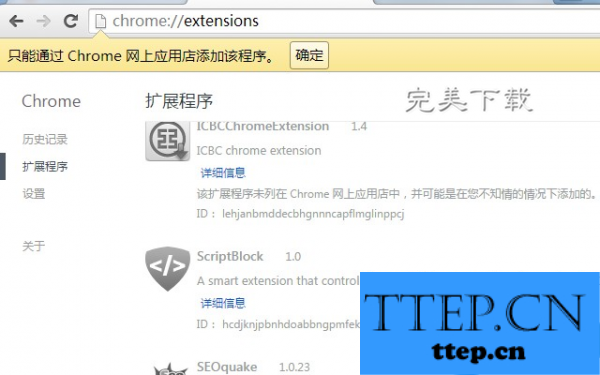
1、把下载后的.crx扩展名的离线Chrome插件的文件扩展名改成.zip或者.rar(如果看不到Chrome插件的扩展名请百度搜索相关操作系统的设置方法,这里不再叙述),如图所示:
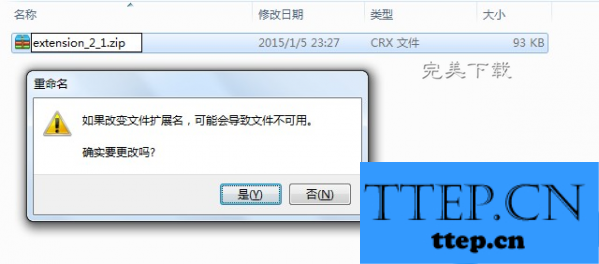
2、右键点击该文件,并使用压缩软件(如winrar、好压、360压缩等)对该压缩文件进行解压(解压软件下载地址:http://www.wmzhe---/heji/jieyasuoruanjian/),并保存到系统的一个任意文件夹下,如图所示:
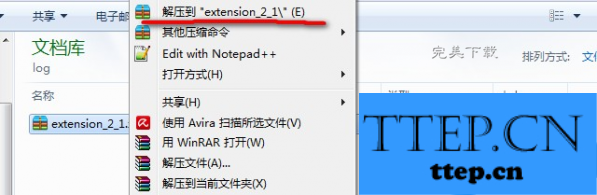
3、解压成功以后,该Chrome插件就会以文件夹的形式存在于操作系统的某一个目录下面,如图所示:
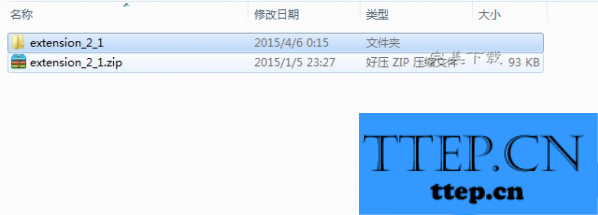
4、在Chrome的地址栏中输入:chrome://extensions/打开Chrome浏览器的扩展程序管理界面,并在该界面的右上方的开发者模式按钮上打勾,如图所示:
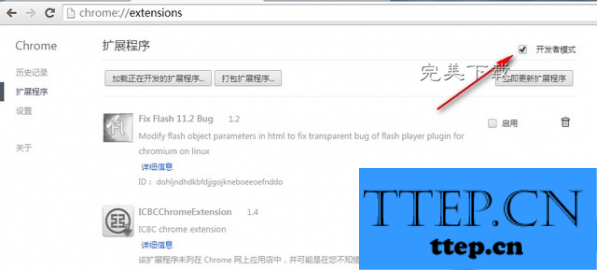
5、在勾选开发者模式选项以后,在该页面就会出现加载正在开发的扩展程序等按钮,点击“加载正在开发的扩展程序”按钮,并选择刚刚解压的Chrome插件文件夹的位置,如图所示:
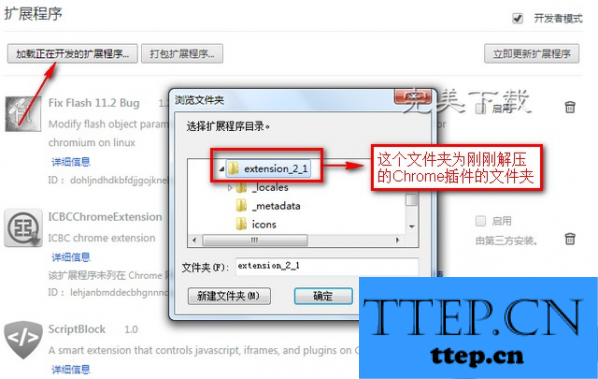
6、这时候如果不出意外,Chrome插件就会成功加载到谷歌浏览器中。但是如果运气不好也有意外的情况,如图所示:
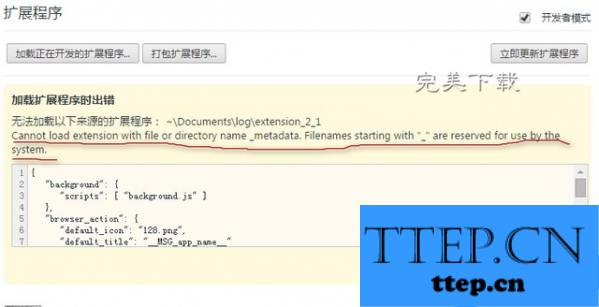
7、出现这种情况Chrome浏览器会提示无法加载以下来源的扩展程序: xxx路径(Chrome插件文件的解压位置)Cannot load extension with file or directory name _metadata. Filenames starting with"_"are reserved for use by the system.出现这种情况,是因为这款Chrome插件与新版的Chrome浏览器有些不兼容,这时候,用户可以打开刚刚解压的Chrome插件文件夹,并把其中_metadata文件夹的名字修改为metadata(把前面的下划线去掉),如图所示:
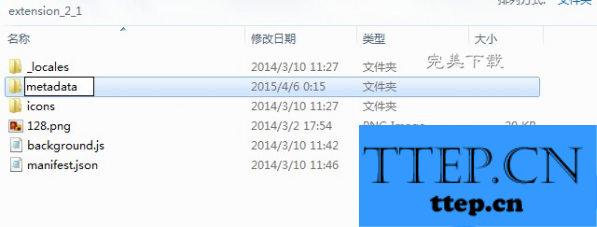
8、更新文件夹名称成功以后,点击该错误提示下方的“重试”按钮,就可以成功地把Chrome插件加载谷歌浏览器中了,如图所示:
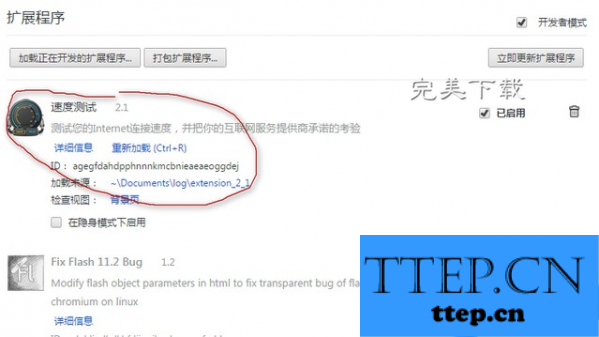
9、基于这种模式安装的chrome插件会因为用户启用了开发者模式而遭到谷歌的警告,用户可以选择忽略Chrome的警告。
由于一些特殊原因,极个别Chrome插件在安装的时候,Chrome会提示“只能通过Chrome网上应用商店安装该程序”,如图所示:
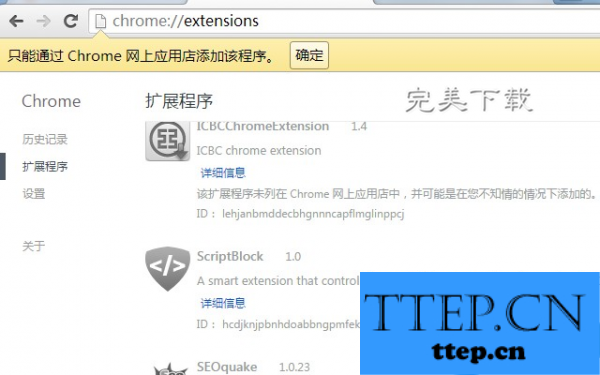
1、把下载后的.crx扩展名的离线Chrome插件的文件扩展名改成.zip或者.rar(如果看不到Chrome插件的扩展名请百度搜索相关操作系统的设置方法,这里不再叙述),如图所示:
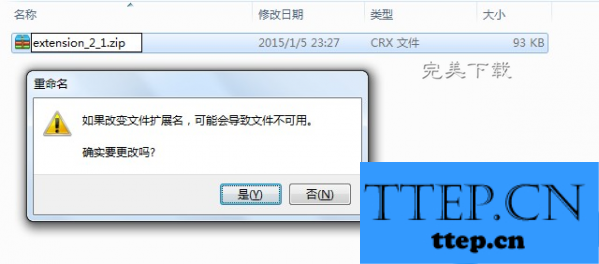
2、右键点击该文件,并使用压缩软件(如winrar、好压、360压缩等)对该压缩文件进行解压(解压软件下载地址:http://www.wmzhe---/heji/jieyasuoruanjian/),并保存到系统的一个任意文件夹下,如图所示:
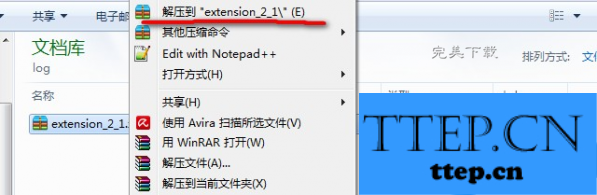
3、解压成功以后,该Chrome插件就会以文件夹的形式存在于操作系统的某一个目录下面,如图所示:
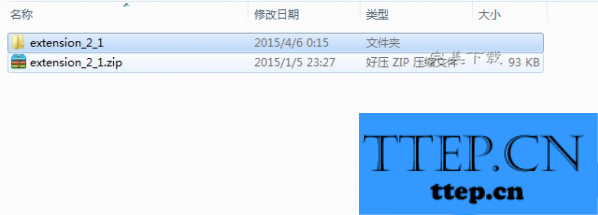
4、在Chrome的地址栏中输入:chrome://extensions/打开Chrome浏览器的扩展程序管理界面,并在该界面的右上方的开发者模式按钮上打勾,如图所示:
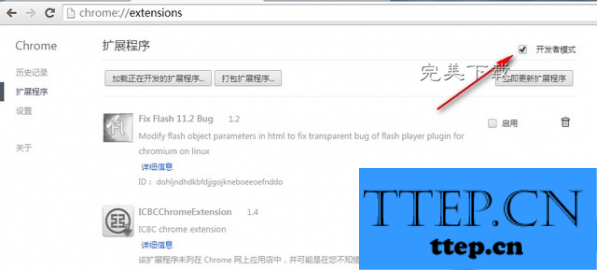
5、在勾选开发者模式选项以后,在该页面就会出现加载正在开发的扩展程序等按钮,点击“加载正在开发的扩展程序”按钮,并选择刚刚解压的Chrome插件文件夹的位置,如图所示:
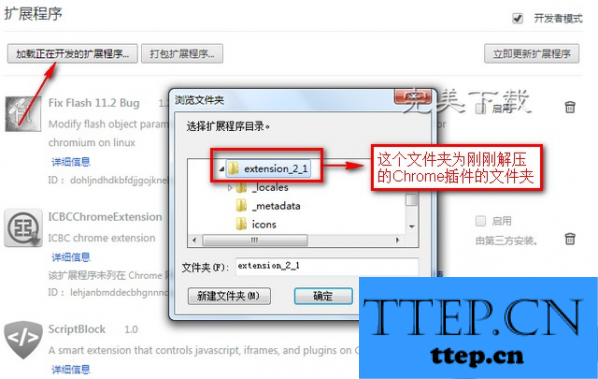
6、这时候如果不出意外,Chrome插件就会成功加载到谷歌浏览器中。但是如果运气不好也有意外的情况,如图所示:
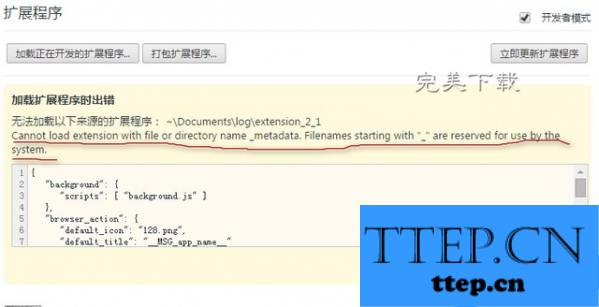
7、出现这种情况Chrome浏览器会提示无法加载以下来源的扩展程序: xxx路径(Chrome插件文件的解压位置)Cannot load extension with file or directory name _metadata. Filenames starting with"_"are reserved for use by the system.出现这种情况,是因为这款Chrome插件与新版的Chrome浏览器有些不兼容,这时候,用户可以打开刚刚解压的Chrome插件文件夹,并把其中_metadata文件夹的名字修改为metadata(把前面的下划线去掉),如图所示:
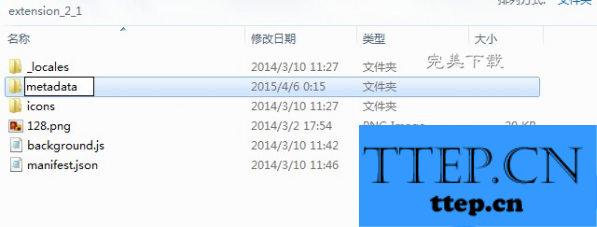
8、更新文件夹名称成功以后,点击该错误提示下方的“重试”按钮,就可以成功地把Chrome插件加载谷歌浏览器中了,如图所示:
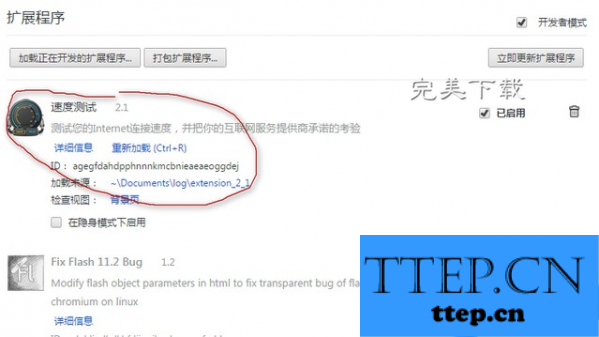
9、基于这种模式安装的chrome插件会因为用户启用了开发者模式而遭到谷歌的警告,用户可以选择忽略Chrome的警告。
- 上一篇:Win10怎么快速开启登录信息显示 Win10系统如何开启登录信息显示
- 下一篇:没有了
- 最近发表
- 赞助商链接
